Изменение скина в minecraft. Как установить скин на майнкрафт
Всем привет в очередной статье, уважаемые друзья. В этой и последующих нескольких статей я бы хотел опубликовать статьи, тематика которых связана с играми, такими как «Minicraft», «Танки-Онлайн» и многие другие. Поскольку очень много писем приходит на мой «E-mail» от пользователей с просьбой помочь, подсказать, в вопросах, которые возникают при различных играх.
В сегодняшней теме будет рассмотрен вопрос – как установить скин на майнкрафт. Если вы начинающий игрок в Minecraft, то вы можете не знать слова «скин». В нашей песочнице, как и в других играх, скин – это оболочка, внешний вид вашего персонажа.
Как установить скин на майнкрафт
Скин не добавляет какие-либо характеристики или особые умения, но играть со скином бывает интереснее, ведь он меняет внешность вашего персонажа. Также существуют модельки с измененной анимацией. Поменять скин в Minecraft довольно просто, особенно с лицензионной версией игры. Кстати, а у вас такая? Если нет, то ничего страшного – я подробно опишу установку образов, как для лицензионного Minecraft, так для его пиратской версии.
Кстати, пока не забыл хочу вам сказать в что в своей статье я также рассматривал вопрос:
1. Выбираем скин
Советовать, какой скин поставить, я не будем. Зато покажу Вам отличный архив образов, где Вы сможете выбрать подходящую модельку. Качаем скины из следующей ссылке и двигаемся дальше. http://modmine.net/skiny_dlja_minecraft/
Как установить скин на майнкрафт в пиратской версии?
Задача займет у вас меньше 5 минут, так как для владельцев лицензионной версии доступен кабинет на официальном сайте Minecraft. Единственное требование – это подключение к интернету. Действуем по следующей инструкции:
После того, как Вы скачали скин, необходимо перейти на официальный сайт Minecraft – https://minecraft.net/ru/
На страничке можно выбрать русский язык, но обычно сайт автоматически открывается на нужном языке.

Находим в своем профиле кнопку Обзор (Browse). Нажимайте ее и выбирайте скин, который вы скачали.
Теперь нажимаем на кнопку Upload – после этого начнется загрузка вашего скина.
Готово, теперь вы и остальные пользователи будут видеть ваш скин при условии, что вы зайдете в игру под тем же аккаунтом. Есть и другие методы установки, но для лицензионной версии Minecraftэтот способ является самым удобным и быстрым.
2. Устанавливаем скин на пиратскую версию Minecraft
Для пиратской версии игры способов много, и работает они по-разному. Чтобы все прошло успешно, рекомендую вам обновить или скачать клиент последней версии. Качаем понравившийся скин и выбираем подходящий для вас способ.
2.1 Первый способ – скин видим только мы
Этот способ подразумевает смену образа в самой игре, при этом новый скин будете видеть только вы. Для остальных игроков вы останетесь стандартным Стивом. Откуда качать скины, вы уже знаете. Далее действуем по следующей схеме:
— Скачанный образ переименовываем в steve.png и сохраняем его.
— Теперь переходим в папку с игрой и находим там каталог под названием versions.
— Нам следует сделать копию версии Minecraft, которой вы пользуетесь. Называем ее по номеру и добавляем в конец слово skin. К примеру, у нас стоит версия 1.8.1, значит нам нужно создать папку с именем 1.8.1skin. Пробелов в названии быть не должно. Если вы не уверены, какая на компьютере стоит версия, то зайдите в игру и посмотрите в нижнюю часть экрана.

— На скриншоте выделено поле, где указана версия игры.
— Заходим в созданную папку и меняем название у двух файлов, добавляя в конце «skin». Не забудьте про кавычки.
— Находим файл с расширением.json и открываем его при помощи текстового редактора (блокнота). Во вторую строку нужно сновать вписать «skin», и снова с кавычками.
— Заходим в файл с расширением.jar, а затем удаляем папку с названием «МЕТА-INF».
— В этом же каталоге переходим вassets\minecraft\textures\entityи копируем туда наш подготовленный образ персонажа.
— Возможно, у вас установлено приложение для Minecraftпод названием Forge. Тогда шаги 4-7 можно пропустить – программа сама все сделает.
— Как установить скин на майнкрафт в качестве собственного лаунчера.
2.2 Второй способ – установка собственного лаунчера
Если вы скачали отдельный лаунчера, то там изначально присутствует система скинов. Стоит сказать, что в такой клиент запрещено вносить изменения. Зато скины будут видны не только вам, но и другим игрокам. Менять скины можно точно так же, как и с лицензионной версией. Единственное отличие заключается в том, что делать это нужно на сайте сервера, на котором вы играете.
2.3 Третий способ – скины по никам
Это один из самых популярных способов установки скинов. Суть в том, что есть скины привязанные к определенным никам. Насколько мне известно, что такой бонус существует с первых версий игры, но широко он стал известен только после Minecraft 1.8.1. К тому же этот способ позволяет украсить своего персонажа даже в том случае, если у вас нет лицензионной версии.

Менять скин достаточно просто. К примеру, мы меняем свое имя на Notch (так подписан создатель Minecraft), после этого наш образ сразу меняется. Как это работает? Ник зарегистрирован, то есть на нем есть лицензия, как результат, меняется скин. Вам остается только найти подходящие скины и их ники. Существует множество видео и сайтов, посвященных никам. Попробуйте прямо сейчас ввести: Eagle, Red, TotempaaltJ. Предлагаю Вам также посмотреть видео — как установить скин на майнкрафт?
Скачиваем Forge
Если вы хотите устанавливать различные дополнения, то в этом случае вам не обойтись без мода Forge– это основа для других дополнений. Также с помощью этой программы можно создавать и редактировать скины. Скачать программу можно с этой ссылке. http://10minecraft.ru/mody-minecraft/19/
670170-mod-forge-dlya-minecraft-1.9.html
Важно, чтобы Forgeбыл такой же версии, как и ваш Minecraft. В установщике подробно описан каждый шаг, вам лишь нужно подтверждать свои действия.
Итак, подводя итог сегодняшней темы под названием как установить скин на майнкрафт, я бы в качестве дополнения хотел бы добавить, что процесс установки скинов является не таким и уж сложным, вам лишь нужно придерживаться правил и сегодняшней инструкции. Надеюсь, статья была для Вас поучительной, и Вы смогли извлечь из нее полезную для себя информацию.
Инструкция
Наиболее надежный для вас способ получить привилегию менять внешность своего игрового alter-ego столько раз, сколько вам вздумается, - приобретение лицензионной копии «Майнкрафт». С покупкой у компании Mojang ключа доступа к любимой «песочнице» для вас открывается возможность играть на каких угодно серверах - и везде с вами будет тот скин, что вы установите для своего персонажа. Делайте это всего в один клик.
Зайдите на любой портал, где геймерам предлагаются различные варианты игровой внешности. Выберите тот, что вам по душе, и щелкните рядом с ним по надписи, предлагающей его установку на minecraft.net. Теперь вам не о чем беспокоиться - при первом же заходе в игру вы обнаружите у себя выбранный скин. Более того - его будут обозревать и другие игроки, вне зависимости от того, на каком именно ресурсе вы в данный момент находитесь - официальном или нет (главное - чтобы он был именно «майнкрафтовским»). Если и такая внешность надоест, смените ее на новую столь же легко.
Когда даже на любимый Minecraft вам жаль денег, и потому у вас установлена его пиратская копия, вам на всех многопользовательских игровых сайтах будет автоматически присваиваться дефолтный скин - того самого пресловутого Стива. Однако у вас есть несколько вариантов, как его сменить. В первом случае для начала скачайте на свой компьютер файл с понравившимся образом персонажа. Затем переименуйте его в char.png и скопируйте.
Через любую программу-архиватор откройте minecraft.jar и отыщите там файл с таким же именем, что указано выше. Теперь просто подмените его своим. Таким образом, вы обзаведетесь желанным скином. Однако вы наверняка скоро заметите, что свою новую игровую внешность будете обозревать лишь вы. Для остальных геймеров вы останетесь по-прежнему Стивом. Его же образ, к слову, вы будете видеть и у других игроков, сменивших скин тем же способом, что и вы.
Если подобное положение вещей вас не устраивает, можете попробовать другой метод изменения игровой внешности. Выберите в Интернете (для этого, к слову, есть специальные ресурсы) любой понравившийся скин и запомните никнейм, к которому он привязан. Регистрируясь на различных серверах, указывайте именно такой ник - и ваше персонаж автоматически обретет соответствующий ему внешний вид.
Несомненный плюс такого способа смены скина - то, что и другие геймеры будут видеть его на вас. Однако при этом вы становитесь заложником никнейма, связанного с данной игровой внешностью. Когда тот обладатель лицензионной копии игры, кому принадлежит и этот скин, пожелает от него отказаться в пользу чего-то другого, все автоматически заменится и у вас. Если новый внешний облик вам не понравится, вам придется опять искать никнейм с любимой внешностью персонажа и совершать повторную регистрацию под ним на своем сервере. При этом, конечно, все ваши прежние достижения в геймплее утратят актуальность, и вам придется начинать игру с нуля.
Видео по теме
Задумался изменить облик своего персонажа? Читай подробную инструкцию о том, как поменять скин в майнкрафте. Статья поможет новичкам, которые решили попробовать выделиться среди тысяч « » и « «.
Никому не нравится быть незаметным, за исключением определённой группы людей поэтому в Minecraft Pocket Edition и присутствует кастомизация персонажа, правда состоящая лишь из одного выбора скина. Но, как говорится, лучше хоть какой-то результат, чем его полное отсутствие. Поэтому наслаждаемся чем можем.
Изначально, в игре отсутствовала возможность добавлять свои скины. Однако, со временем, появилась , которая позволила исправить это положение. И путём неких манипуляций, удавалось поменять внешний вид персонажа, только вот незадача — изменение не видно другим игрокам.
Однако, вот уже довольно давно разработчики всё же соизволили добавить свою, официальную, версию данного способа. Она кстати, работает точно также до сих пор, только сделана ещё удобнее — теперь нет необходимости каждый раз лезть в настройки.
Первое, что необходимо сделать — это скачать любой из .
Cкинпак на камуфляж
Здесь нужно немного потренироваться и уже совсем скоро без труда вы сможете прятаться от своих друзей либо врагов.

Скин стильной девушки
Немного разбавим атмосферу, специально для прекрасной половины нашего комьюнити. Облик подойдёт для девушек, ну или если вы захотите кого-то «пранкануть». Несмотря на кажущуюся простоту, этот внешний вид стоит того, чтобы его скачали.

Ultimate Block
Итак, завершу пожалуй свой импровизированный рейтинг ещё одним скинпаком, который тоже поможет вам спрятаться. Да, опять. Только на этот раз вы в буквальном смысле будете превращаться в живые и бегающие блоки. Как бы абсурдно это не звучало. Насладится этим видом вы можете чуть ниже.

Инструкция как поменять скин в майнкрафте
Итак, если вы уже определились со своим выбором, то можем приступить к процессу изменения.
В главном меню выбираете кнопку вешалки.

Затем, в зависимости от того, установили вы скин посредством импорта целого скинпака или просто скачали изображение есть два пути:
1. Если уже импортировали, то просто выбираете его из того списка, что расположен под вашим уже установленным скином
2. Если скачали, то нажимаете на серую модель и с помощью, к примеру, Галереи выбираете изображение скина.

Наверное, каждый Майнкрафтер хочет выделятся среди всех остальных игроков, поэтому разработчики когда-то давно дали возможность поменять на свой собственный стандартный скин. Но эта функция доступна только для людей купившим игру, а что делать остальным? Конечно же прочитать данный гайд - как установить скины в Майнкрафт с помощью TLauncher.
Эта переписанная статья, ведь то что было раньше уже не комильфо в современных реалиях. С этим же способом, вы можете менять свой скин в один клик и его будут видеть другие пользователи на серверах.
Первым делом, вам необходимо пройти регистрацию в сервисе с которым будете работать для установки скина. Переходим по ссылке и заполняем свои данные.

После нажатия на кнопку "Регистрация", если всё вы ввели верно, вам перекидывает на страницу профиля вашего аккаунта. Тут можно сделать следующее: Установить скины, убрать рекламу (Если есть ).

После этого, по специальным кнопкам (Загрузить скин) можно установить свой собственный скин с компьютера. А также, можете воспользоваться каталогом, в котором выбрать самый красивый (Это бесплатно!).

Далее нужно запустить лаунчер (если у вас нет , то скачайте у нас с сайта). Версия должна быть не меньше чем 2.0!
В ТЛаунчер ставим галочку возле "Аккаунты".

Далее переходим в "Настройки аккаунтов..." и попадаем в такое вот меню, где нужны ввести данные от аккаунта, который зарегистрировали недавно. После успешной авторизации логин с иконкой TL появится справа. Выбираем из списка версию с характерной иконкой TL (Только с такими иконками будет работать скин) и заходим в игру.

После того как попали в игру, для проверки можно зайти в одиночную игру и увидеть ваш скин.

Вот так буквально за 5 минут настроек, вы получаете возможность быстренько менять скины, видеть свой скин и другие плюсы. Поэтому установка скинов с сайтом








 Оладьи из кабачков в духовке Оладушки из кабачков в духовке
Оладьи из кабачков в духовке Оладушки из кабачков в духовке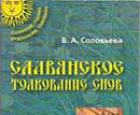 Ремонт в новой квартире во сне
Ремонт в новой квартире во сне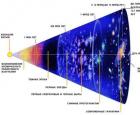 Что было до Большого взрыва?
Что было до Большого взрыва? Пасьянс любит - не любит Любит не любит гадать на картах онлайн
Пасьянс любит - не любит Любит не любит гадать на картах онлайн